
Enviar um tíquete de saída no Projeto Escolar
Você pode usar tíquetes de saída para determinar o nível de entendimento de um aluno sobre um conceito, tópico ou lição.
Para cada atribuição, você pode adicionar um tíquete de saída com até cinco perguntas. Você pode usar perguntas de exemplo existentes ou criar suas próprias perguntas usando quatro tipos diferentes de perguntas (múltipla escolha, controle deslizante, classificação, resposta aberta). Para atividades de tíquete de saída, o Projeto Escolar exibe automaticamente informações (tempo gasto, número de perguntas respondidas) à medida que os alunos realizam a atividade.
Enviar um tíquete de saída
No app Projeto Escolar
 , toque
, toque  no canto superior direito da janela.
no canto superior direito da janela.Toque em Criar um tíquete de saída e faça um dos seguintes:
Toque no tipo de pergunta que deseja adicionar ao tíquete de saída.
Toque em uma pergunta de exemplo para adicionar ao seu tíquete de saída (deslize para a esquerda para ver mais opções, se necessário).
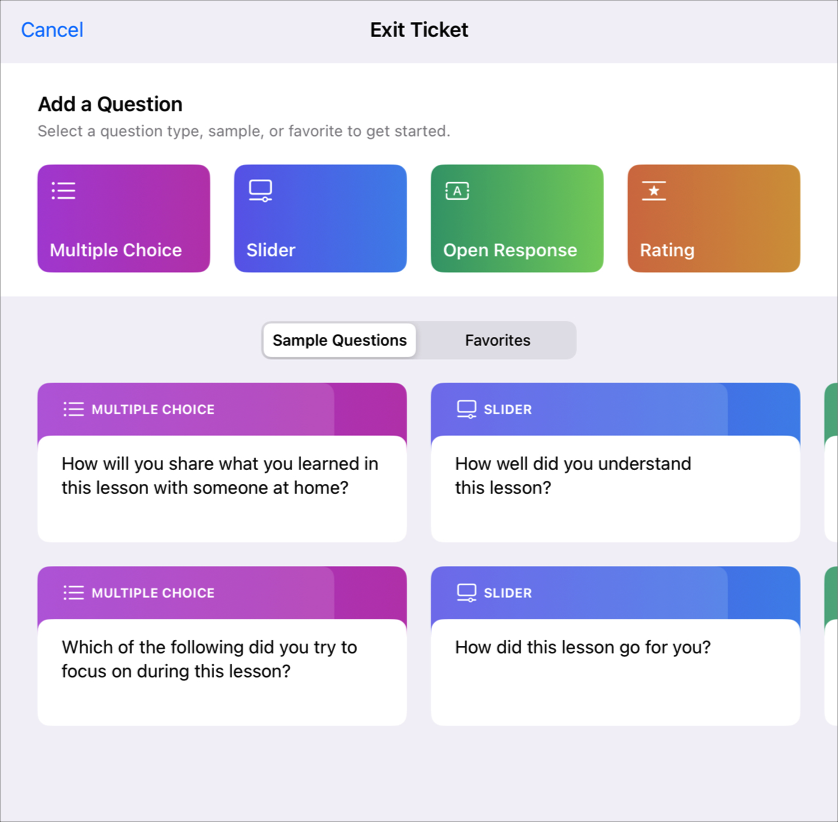
Insira um título para cada tipo de pergunta (múltipla escolha, controle, resposta dissertativa, classificação).
Para incluir multimídia na sua pergunta, toque
 .
.Nota: para alterar o tipo de pergunta, toque na pergunta atual e toque no tipo de pergunta que deseja usar.
Forneça respostas para cada tipo de pergunta:
Múltipla Escolha: para múltipla escolha, insira até cinco opções de resposta.
Para incluir multimídia na sua resposta de múltipla escolha, toque
 .
.Controle: para controle, insira duas a três opções de controle.
Resposta dissertativa: para resposta dissertativa, insira um iniciador de frase (por exemplo, "Hoje, aprendi...").
Se você não quiser que os alunos adicionem multimídia às respostas deles, desative a opção "Permitir que alunos incluam mídia".
Classificação: para classificar, toque em uma das três opções de respostas.
Para adicionar mais perguntas, toque em Adicionar pergunta, selecione um tipo de pergunta e repita as etapas 3 a 4.
Nota: você também pode tocar em Favorito ou Amostra para selecionar das suas perguntas favoritas ou das perguntas de exemplo fornecidas.
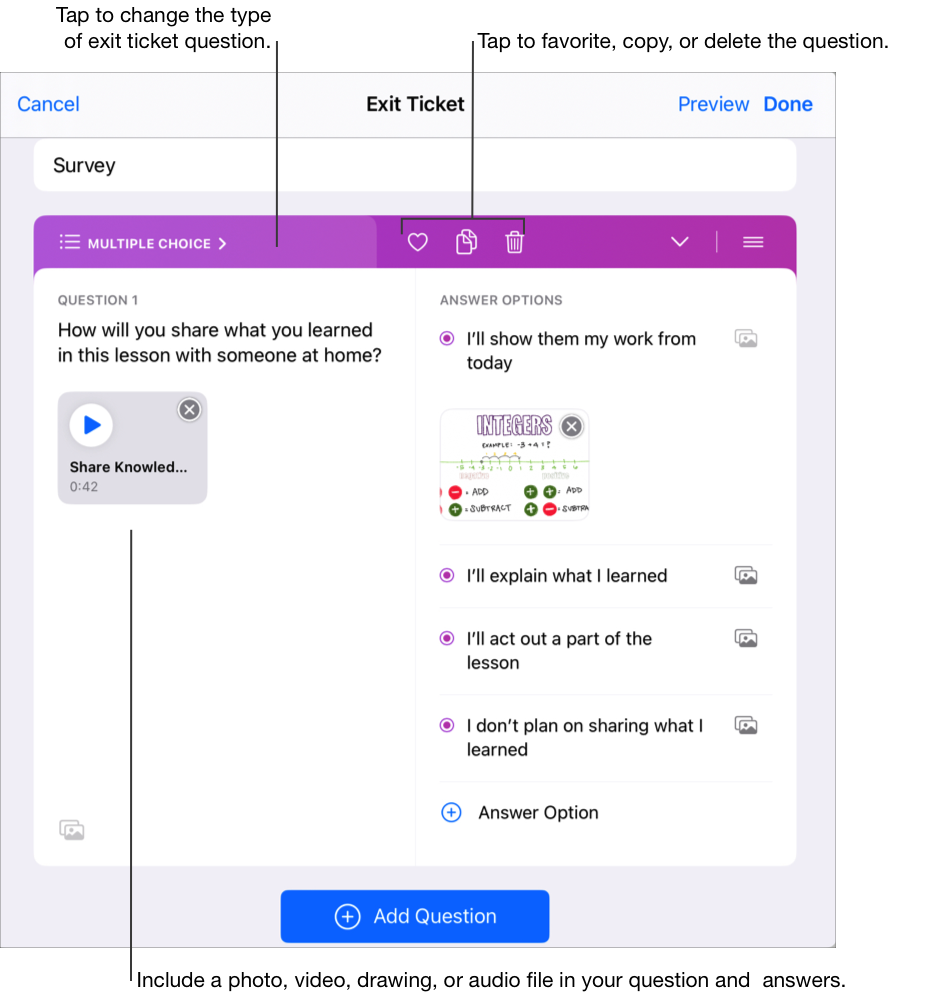
Para visualizar o tíquete de saída, toque em Prévia, em Prévia novamente, analise o tíquete de saída e toque em Fechar Prévia.
Para concluir o seu tíquete de saída, toque em OK.
Insira texto e inclua arquivos em suas instruções.
Execute uma das seguintes ações:
Se você já estiver pronto para publicar a tarefa, toque em Publicar.
Se você tiver especificado uma data de entrega, toque em Agendar. O Projeto Escolar salva a tarefa para ser enviada na data e na hora especificadas.
Se você não estiver pronto para publicar ou agendar a sua tarefa, toque em Cancelar, "Salvar como Rascunho" para salvá-lo como um rascunho para enviar mais tarde.